
本記事では
という疑問を解決します。
本記事では楽天証券の初期設定方法について画像付きで詳しくまとめています。
本記事の内容
- 楽天証券の初期ログイン設定のやり方
- マイナンバーの登録
- iSPEEDアプリのセットアップ初期設定
楽天証券口座の初期設定は3ステップで完了です。
難しい設定などはありません。
せっかく証券口座を開設したからには、できるだけ早く投資を開始したいですよね。
ということで、楽天証券の初期設定のやり方について画像付きでわかりやすくまとめました。
楽天証券の初期ログイン設定のやり方
楽天証券の口座開設で審査が無事通過するとログインID・初回ログインパスワードの情報が郵送で届きます。
メールでも口座開設手続き完了の通知がきます。
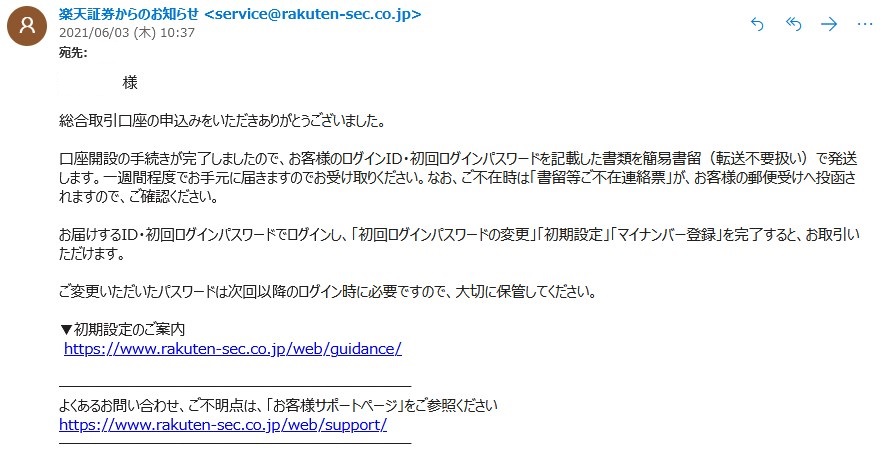
ここでは、初期ログインの手順について解説します。
楽天証券トップページからログインIDと初回ログインパスワードを入力します。

次に楽天証券専用のログインパスワードを変更します。
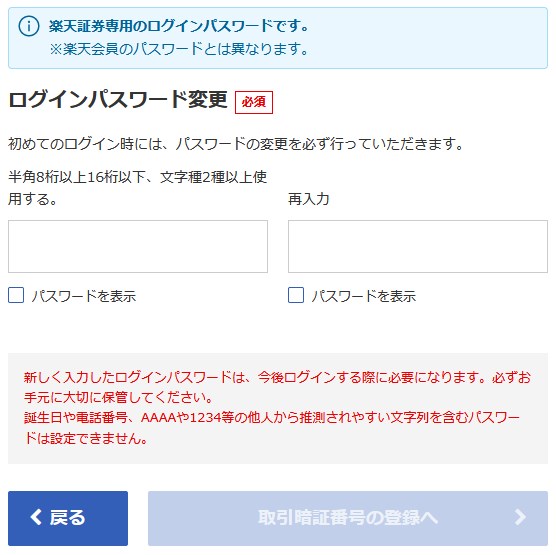
パスワードは
が条件となっています。
次回からログインするために必要なパスワードです。
誕生日など本人が特定しやすいパスワードは自動的にはじかれますのでご注意を。
次に取引暗証番号の設定を行います。
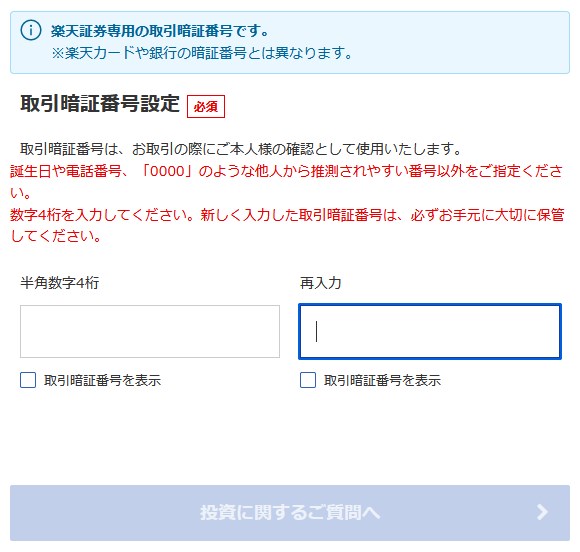
取引暗証番号は、株式等の取引の際に本人確認として使用します。
半角数字4桁を設定します。
次に、「投資に関するご質問」に答えます。
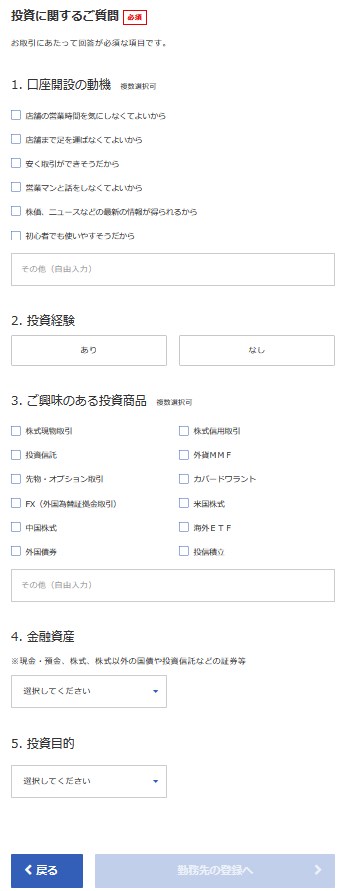
項目は全5項目です。
- 口座開設の動機
- 投資経験
- ご興味のある投資商品
- 金融資産
- 投資目的
このあたりは深く悩まずサクッと回答しましょう。
次に、勤務先登録をします。
インサイダー取引規制を未然に防止するための情報です。
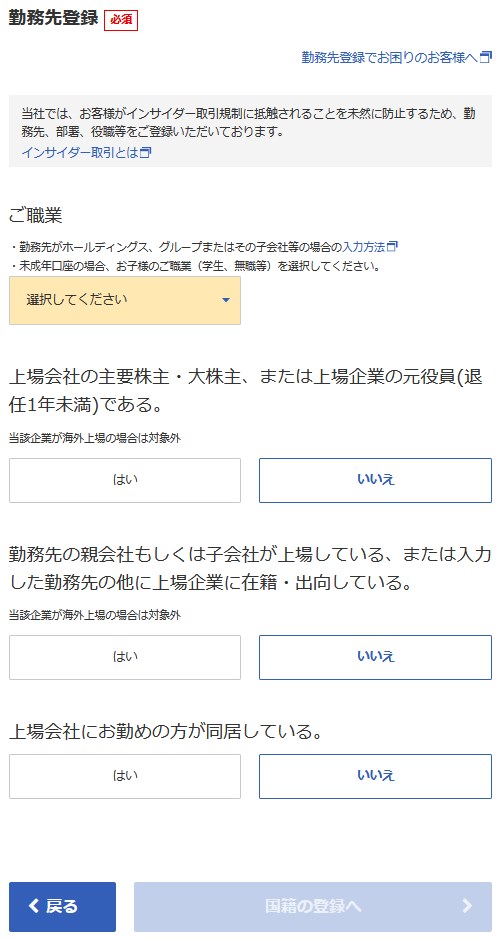
勤務先の情報を正確に入力しましょう。
次に、国籍の登録をします。
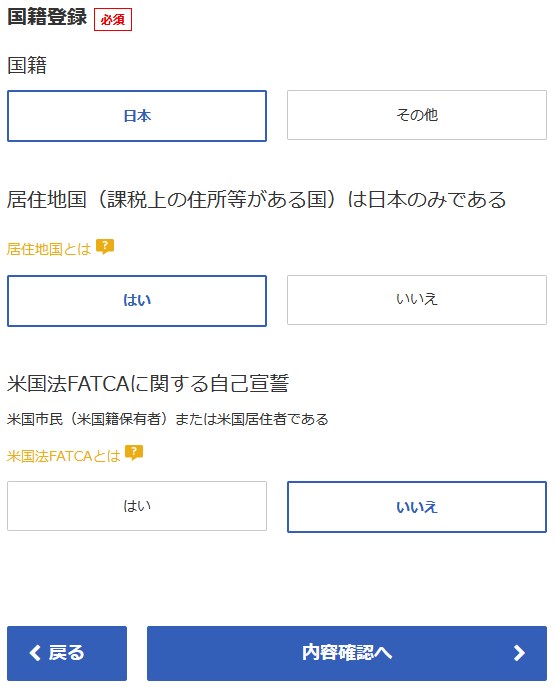
ここもサクッと登録しましょう。
入力できたら内容確認へ進みます。
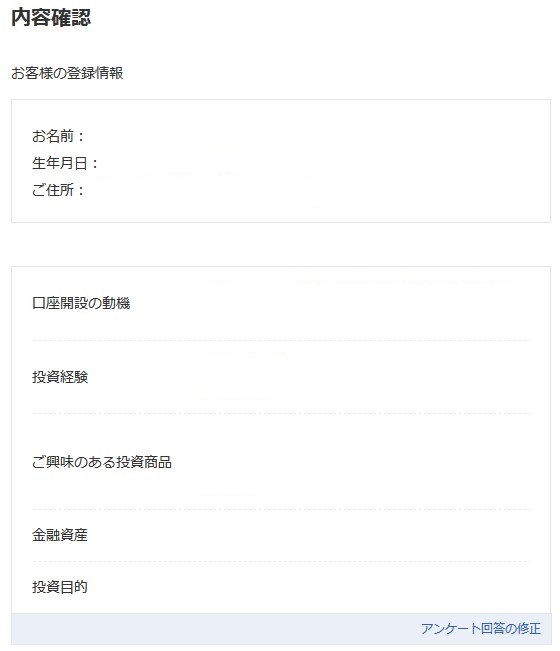
もし入力間違え等があればここで修正が可能です。
入力が正しければ、届出書を確認して同意のうえ登録します。
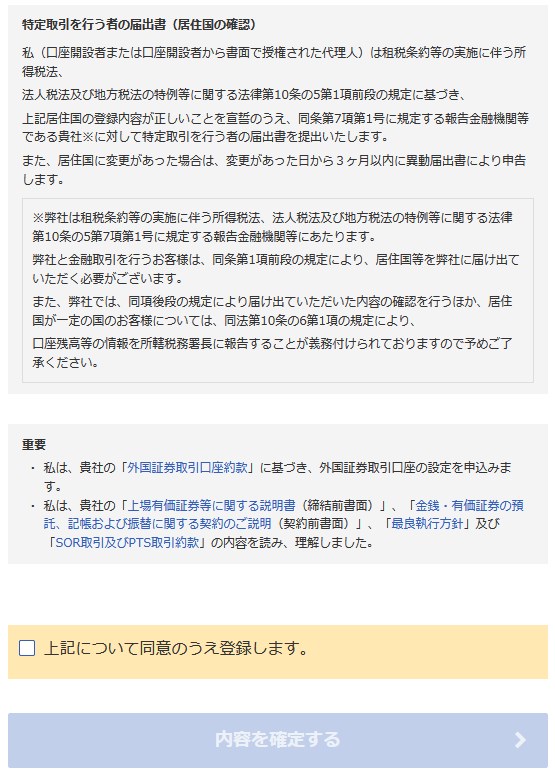
これで取引前の設定・登録の初期設定が完了です。
マイナンバーの登録
2016年から、口座開設時に「マイナンバー」の登録が必要となりました。
マイナンバーは「書類の郵送」または「iSPEED」アプリ内で登録が可能です。
楽天証券のスマホアプリ「iSPEED」から登録するほうが簡単で即時登録できます。
ここでは、アプリで登録する方法を解説します。
まず、スマホアプリ「iSPEED」をインストールします。
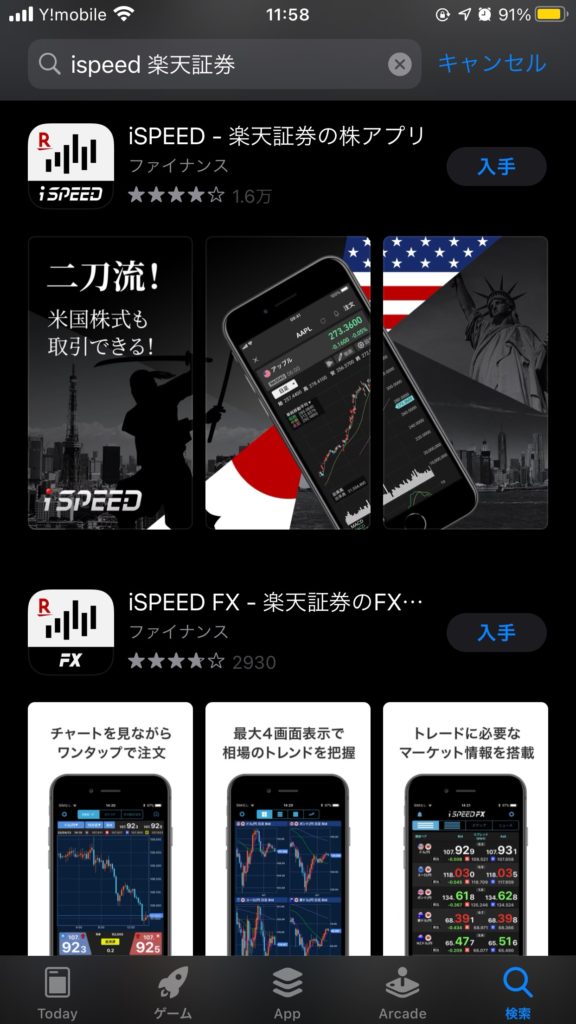
アプリがインストールできたら起動します。
初期画面の下のほうに「マイナンバー登録」があるのでタップします。
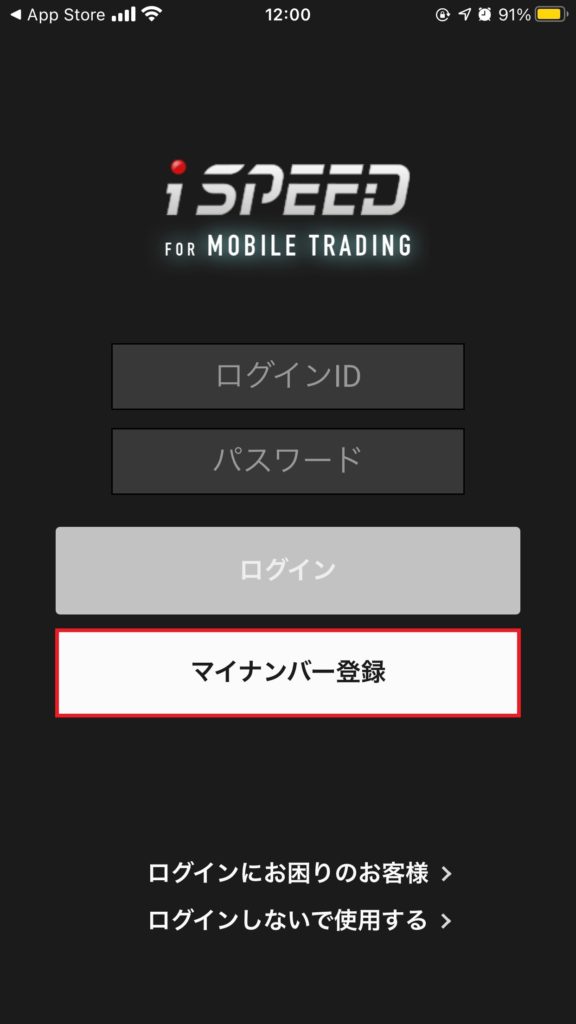
下にスクロールすると
- アプリで登録
- 郵送でのお手続き
が選択できます。
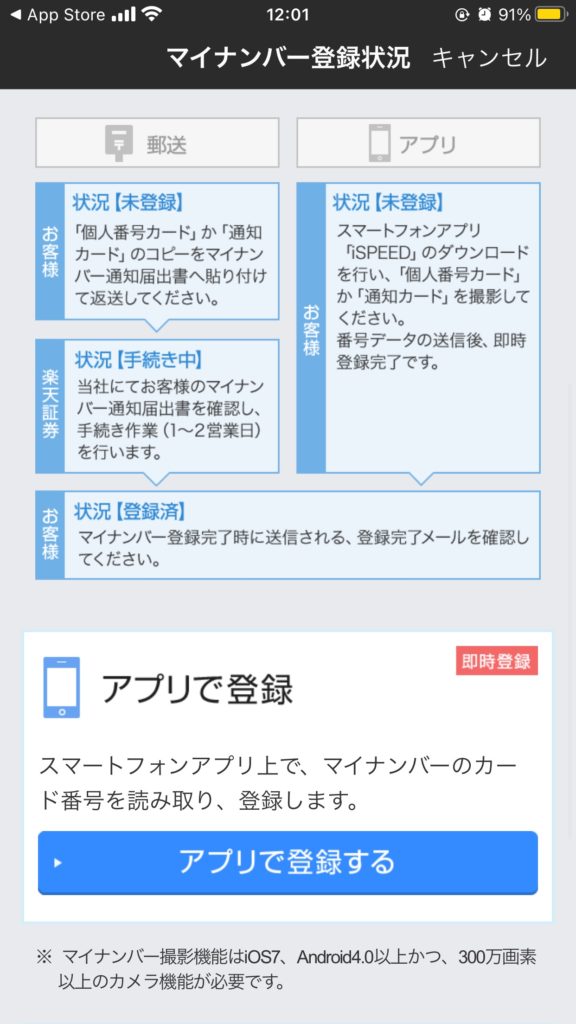
アプリで登録する場合はスマホアプリ上でマイナンバーカード番号を読み取って登録します。
「アプリで登録」をタップします。
マイナンバーカードは
- 通知カード
- 個人番号カード
どちらでも登録可能です。
どちらかを選んで撮影に進みます。
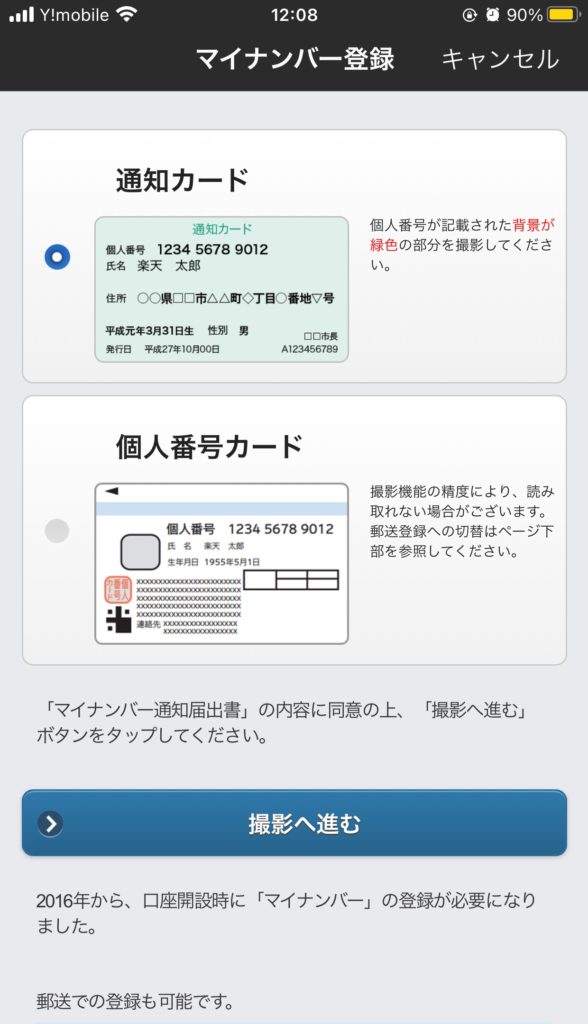
枠内に収まるように撮影します。
無事撮影が終わるとマイナンバーを自動認識してくれます。
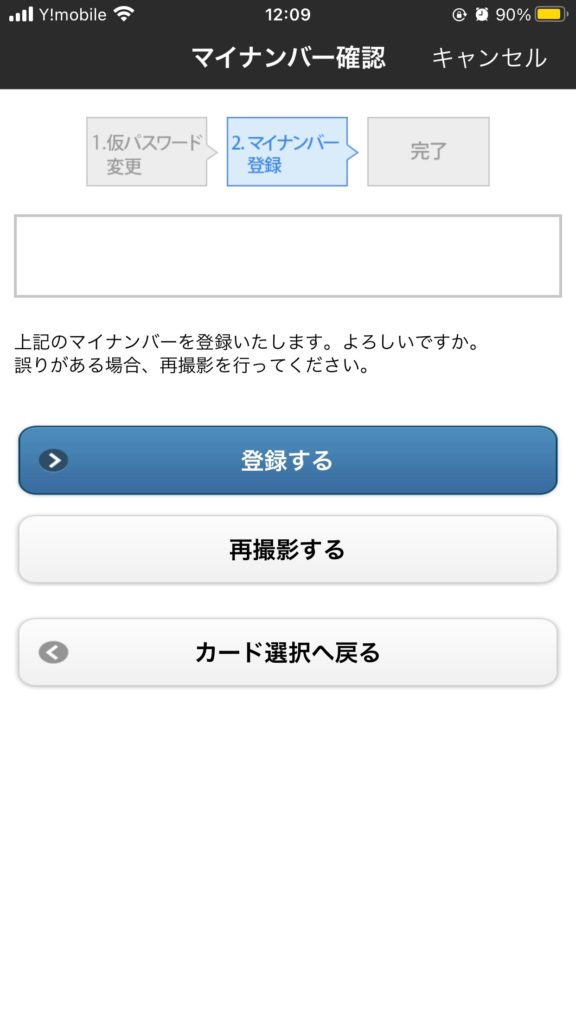
番号が正しければOKです。
これでマイナンバー登録は完了です。
iSPEEDアプリのセットアップ初期設定
楽天証券のスマホアプリiSPEEDのセットアップ・初期設定について解説します。
まず、ログイン情報の保存について。
ログインIDやパスワードを保存しておくと毎回の入力の手間が省けます。
さらに自動ログイン設定や指紋認証を利用してログインすることも可能です。
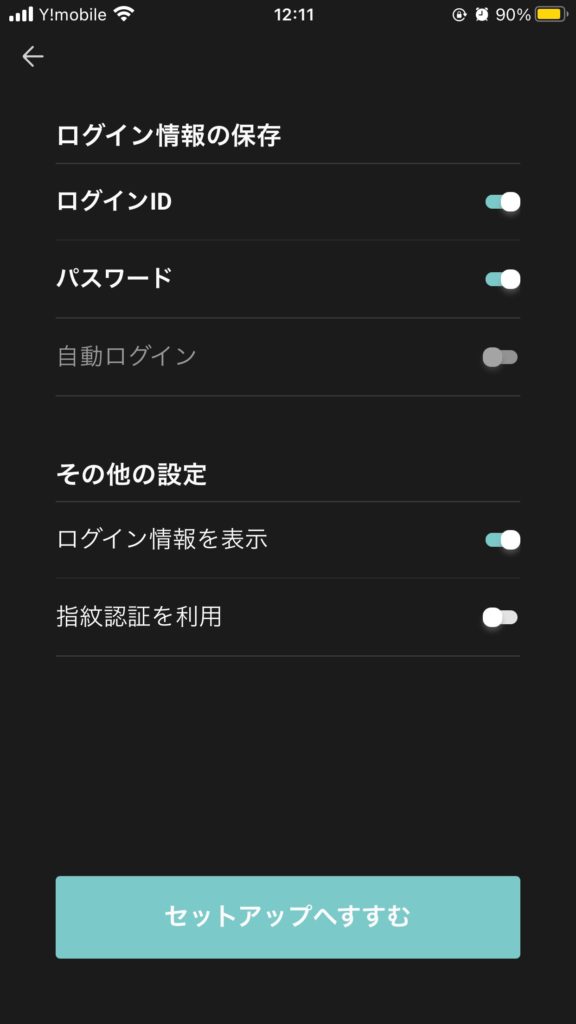
お好きなログイン方法を設定しましょう。
次にカラーを選びます。
- スモーキーブラック
- スノーホワイト
- オリジナル
の3つから好きなカラーを選びます。
▼スモーキーブラック
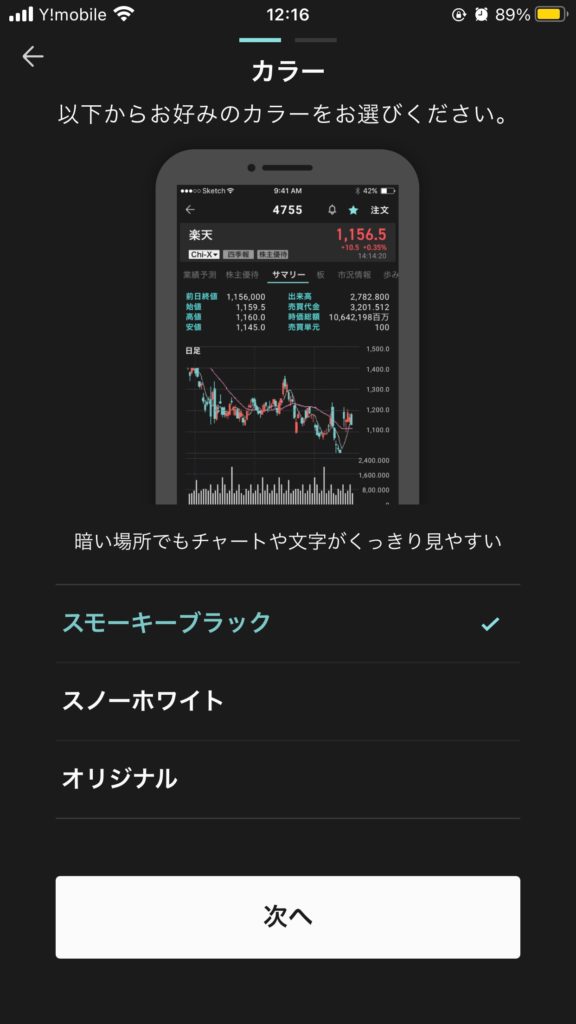
▼スノーホワイト
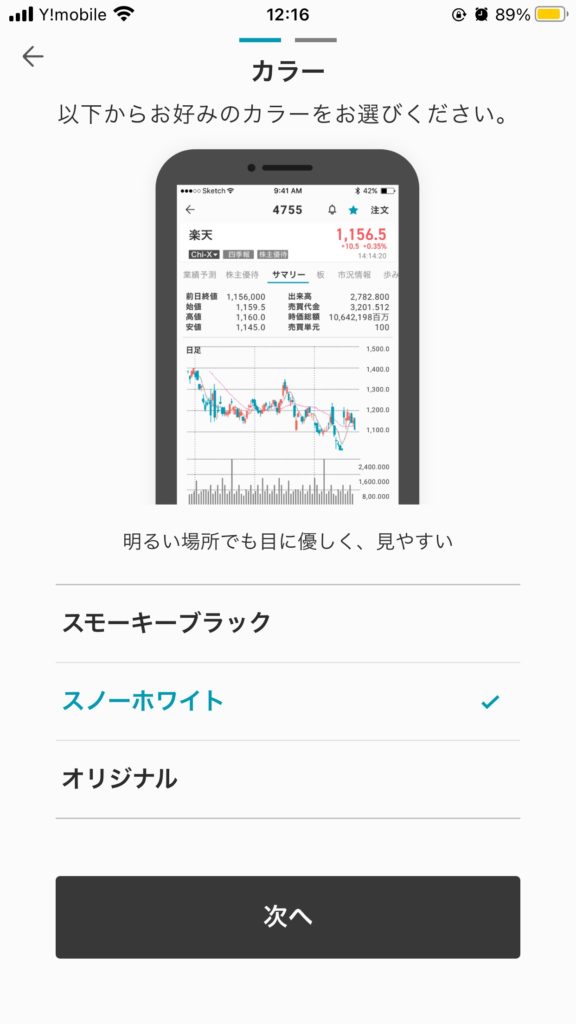
▼オリジナル
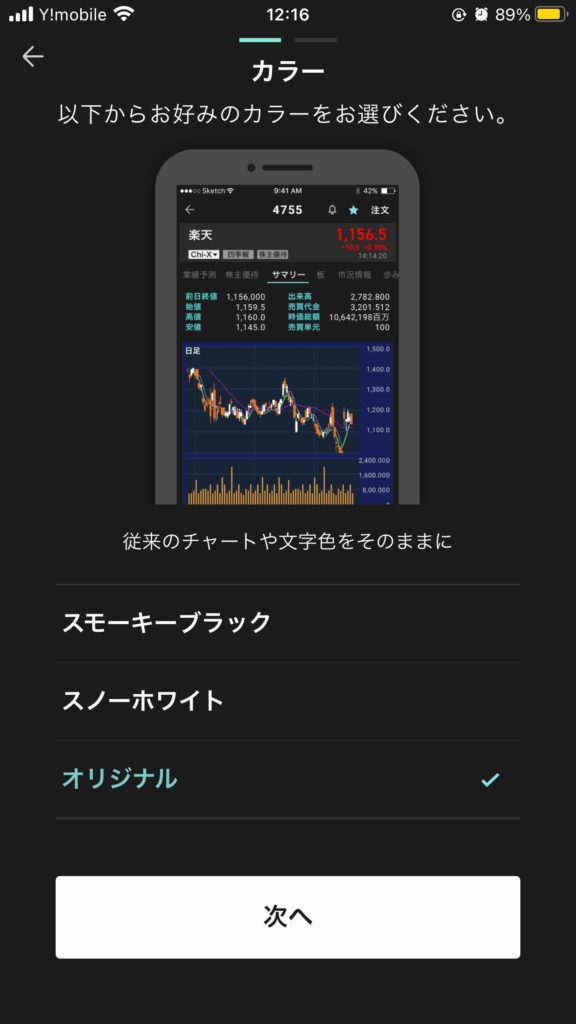
これは完全に好みです。
好きなカラーを選びましょう。
これでiSPEEDの初期設定は完了です。
まとめ
楽天証券口座開設後の初期設定のやり方についてまとめました。
初期設定は難しい操作はありません。
初期設定にかかる時間も15分程度です。
楽天口座開設の通知が来たら後回しにせずサクッと初期設定を終わらせましょう。
それでは、ステキな投資ライフを!
ネット証券で人気の高い楽天証券。 手数料や取扱銘柄は業界トップクラス水準。 トレードに使うスマホアプリ「iSPEED(アイスピード)」も高機能で使いやすく好評です。 さらに楽天ポイントで投資ができたり、楽天銀行と[…]








